Comece agora: Consulte LLMs e crie protótipos de agentes AI sem código.
Este tutorial sem código de 5 minutos apresenta o AI generativo em Databricks. O senhor usará o AI Playground para fazer o seguinte:
- Consulte modelos de linguagem grande (LLMs) e compare os resultados lado a lado
- Protótipo de um agente de chamada de ferramenta AI
- Exporte seu agente para codificar
- Opcional: prototipar um chatbot de perguntas e respostas usando a geração aumentada de recuperação (RAG)
Antes de começar
Certifique-se de que o site workspace possa acessar o seguinte:
-
Modelos de fundação. Veja a disponibilidade do modelo de recurso servindo.
-
Unity Catalog. Veja Get começar com Unity Catalog.
-
Mosaic AI Estrutura do agente. Veja recurso com disponibilidade regional limitada.
Etapa 1: Consultar LLMs usando o AI Playground
Use o AI Playground para consultar LLMs em uma interface de bate-papo.
- Em seu site workspace, selecione Playground .
- Digite uma pergunta como " O que é RAG? ".
Adicione um novo LLM para comparar as respostas lado a lado:
- No canto superior direito, selecione + para adicionar um modelo para comparação.
- No novo painel, selecione um modelo diferente usando o seletor dropdown.
- Marque as caixas de seleção Sincronizar para sincronizar as consultas.
- Experimente um novo prompt, como "What is a compound AI system?" para ver as duas respostas lado a lado.
 Continue testando e comparando diferentes LLMs para ajudá-lo a decidir qual é o melhor a ser usado para criar um agente AI.
Continue testando e comparando diferentes LLMs para ajudá-lo a decidir qual é o melhor a ser usado para criar um agente AI.
Etapa 2: Criar um protótipo de uma ferramenta, chamando o agente AI
As ferramentas permitem que os LLMs façam mais do que gerar linguagem. As ferramentas podem consultar dados externos, executar códigos e realizar outras ações. O AI Playground oferece ao senhor uma opção sem código para criar protótipos de agentes de chamadas de ferramentas:
-
No Playground, escolha um modelo com o rótulo Tools enabled (Ferramentas ativadas ).
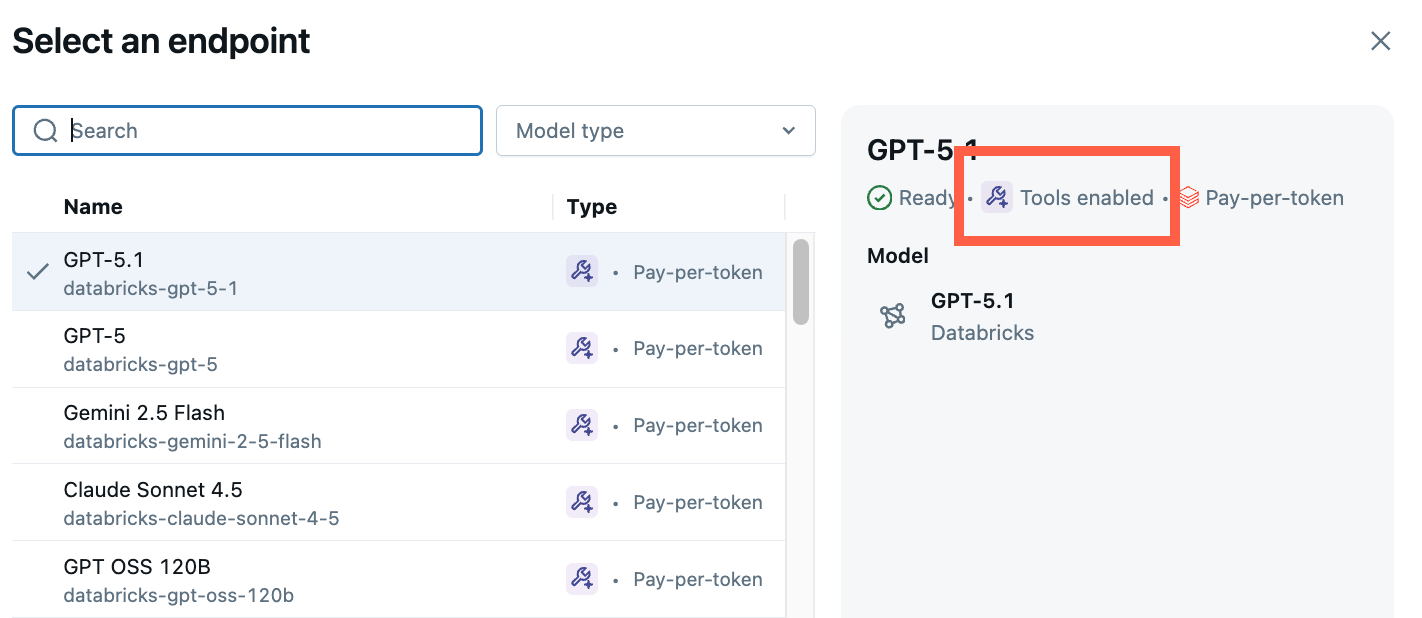
-
Selecione Tools (Ferramentas) > + Add tool (Adicionar ferramenta ) e selecione a função integrada do Unity Catalog,
system.ai.python_exec.Essa função permite que seu agente execute código Python arbitrário.
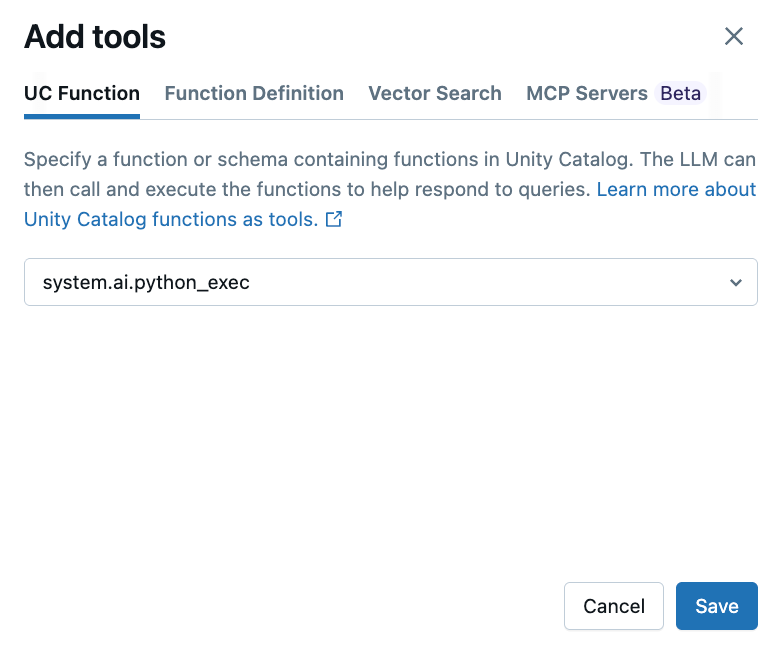
-
Faça uma pergunta que envolva a geração ou a execução de código Python. Você pode experimentar diferentes variações em seu fraseado imediato. Se o senhor adicionar várias ferramentas, o LLM selecionará a ferramenta apropriada para gerar uma resposta.
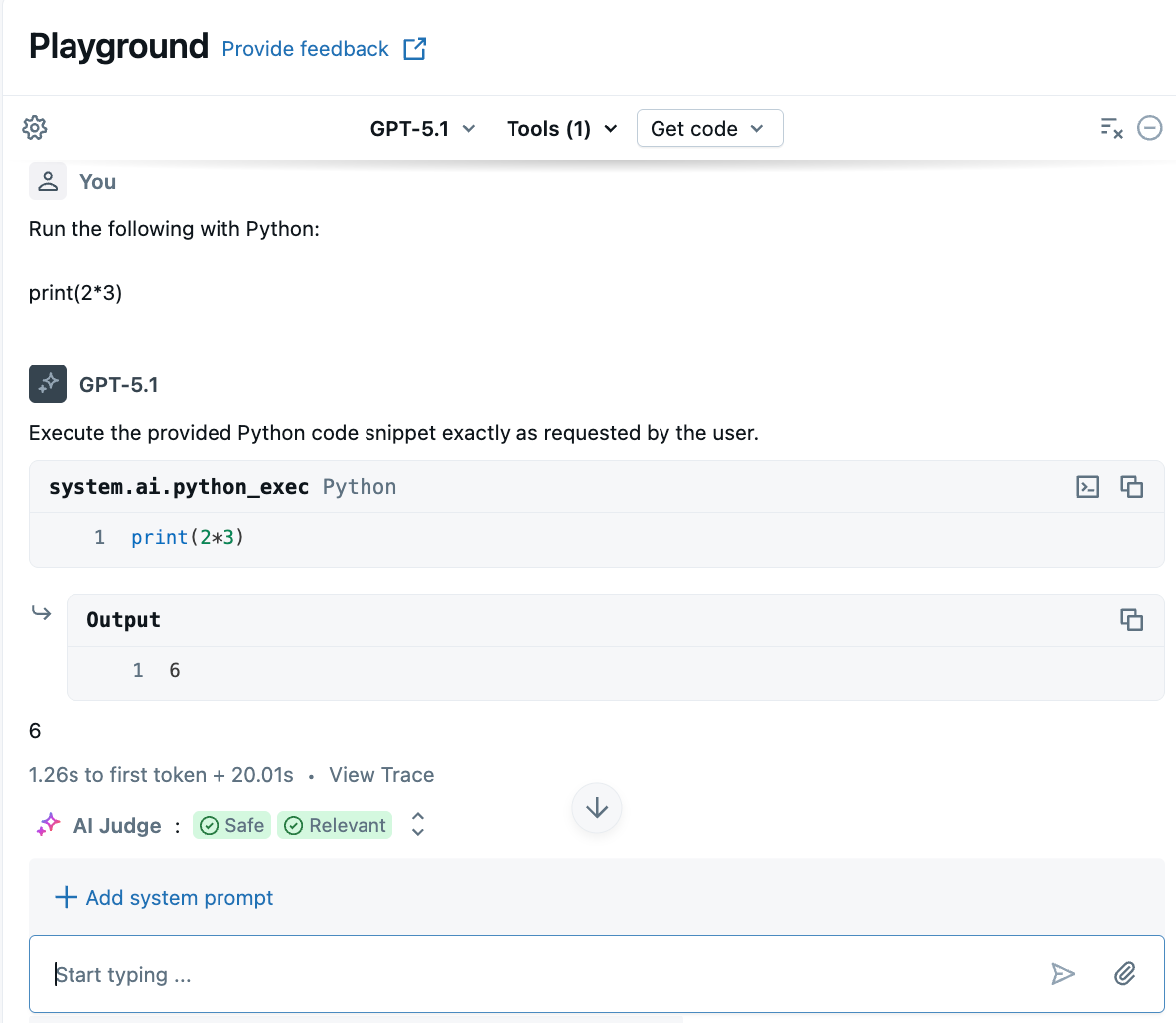
Etapa 3: exportar seu agente para codificar
Após testar seu agente no AI Playground, clique em Obter código > Criar notebook do agente para exportar seu agente para um notebook Python .
O Notebook Python contém o código que define o agente e o implanta em um modelo de serviço endpoint.
Opcional: prototipar um bot RAG para responder perguntas
Se o senhor tiver um índice de pesquisa de vetores configurado em seu site workspace, poderá criar um protótipo de bot de perguntas e respostas. Esse tipo de agente usa documentos em um índice de pesquisa vetorial para responder perguntas com base nesses documentos.
-
Clique em Ferramentas > + Adicionar ferramenta . Em seguida, selecione seu índice de pesquisa vetorial.
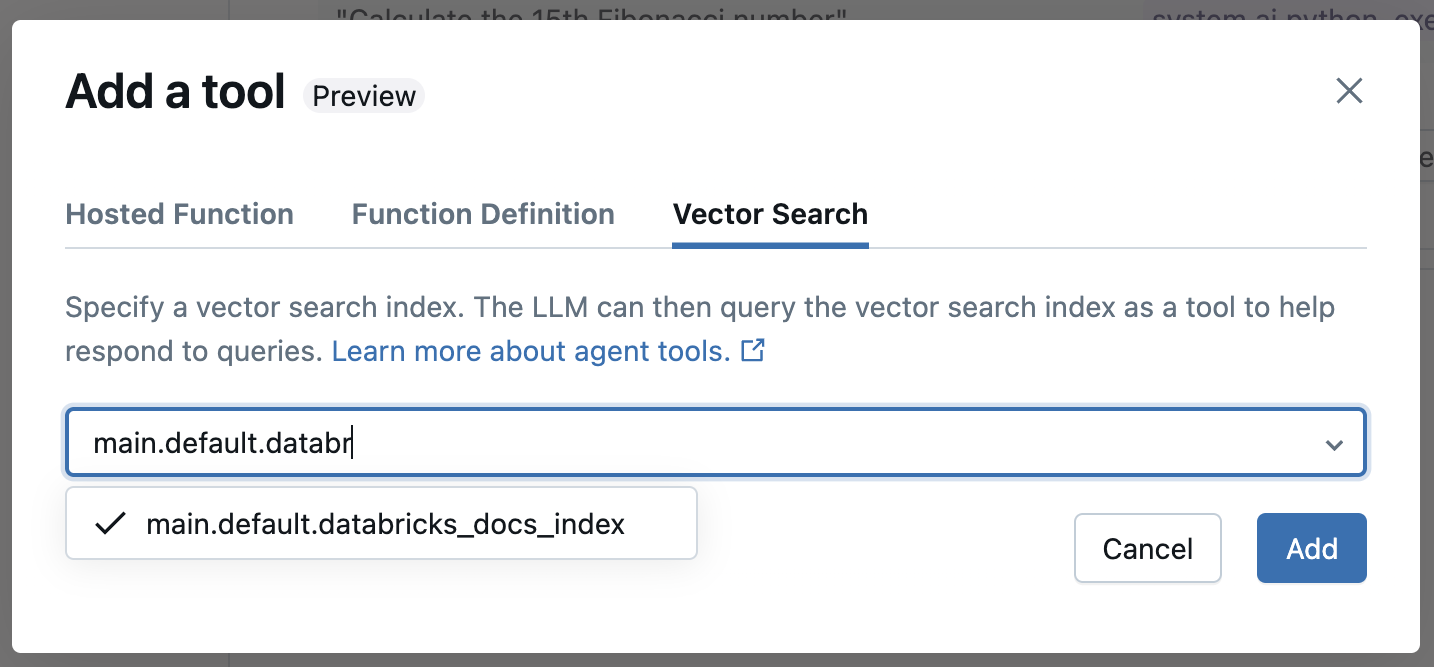
-
Faça uma pergunta relacionada aos seus documentos. O agente pode usar o índice vetorial para pesquisar informações relevantes e citará todos os documentos usados em sua resposta.
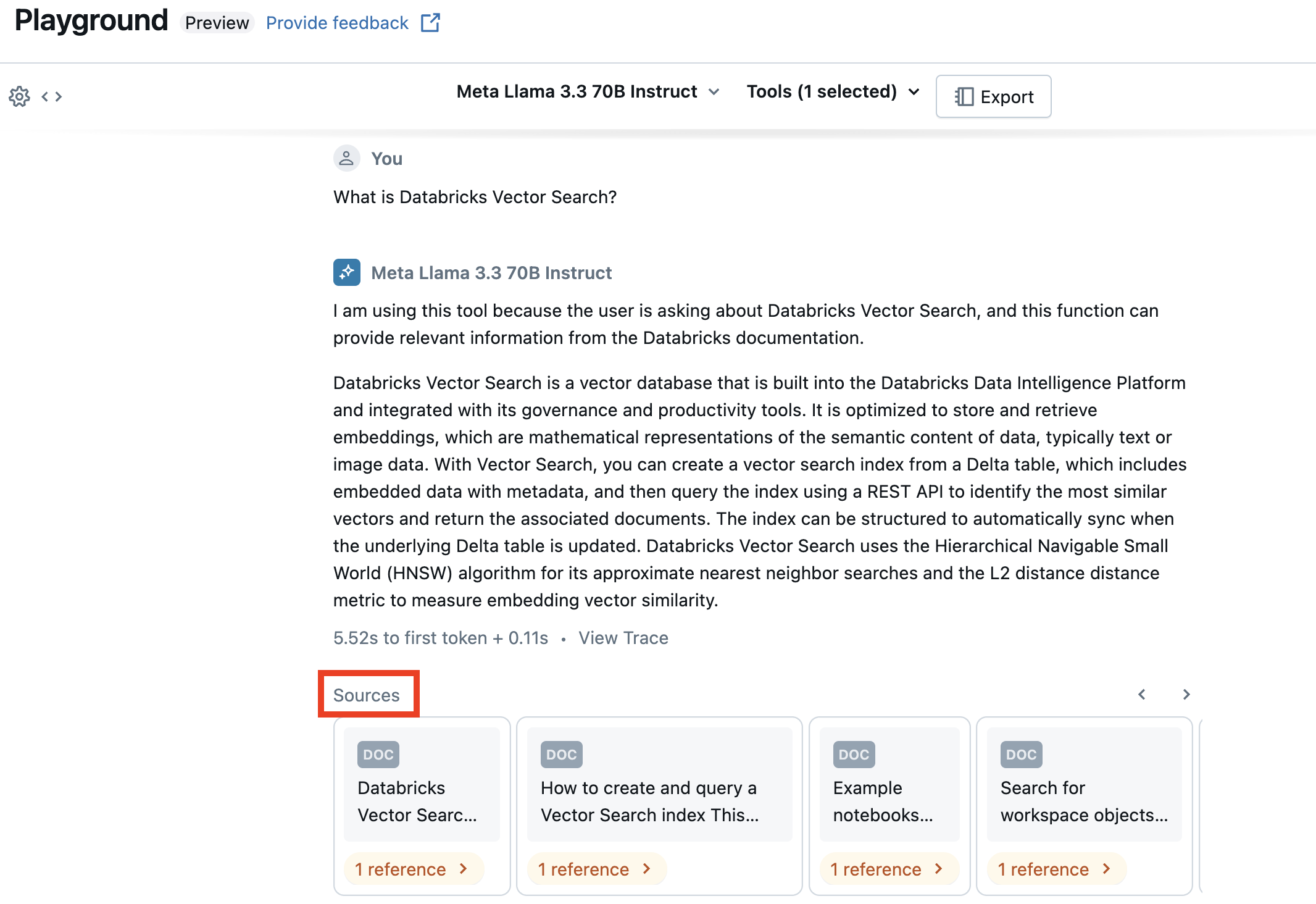
Para configurar um índice de pesquisa vetorial, consulte Criar um índice de pesquisa vetorial
Próximas etapas
-
Use o Agent Framework para desenvolver agentes avançados de forma programática. Consulte Autor AI agentes no código.
-
Aprenda a criar um aplicativo RAG. Consulte o guia RAG.